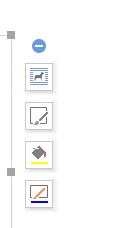1、我们先来打开自己所使用的WPS软件,我的如图所示

2、打开WPS以后的操作界面往往都会有所不同,但是不会影响我们的操作,我的打开以后如图

3、我们来从最上面的主菜单栏中找到插入选项,打开插入选项以后我们就可以看到形状选项了,具体步骤如图



4、接着我们打开形状以后就会看到有很多我们经常用到的图形,我们可以从这些图形中来找到等腰梯形,如图
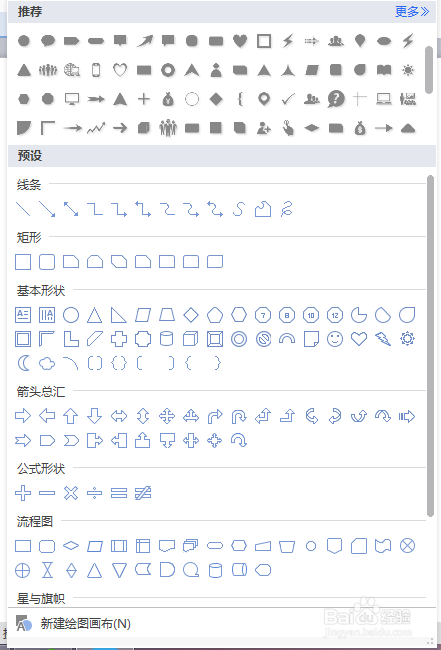

5、我们选择好了等腰梯形,就可以在下面的空白处点击鼠标左键,这样就可以出现等腰梯形了
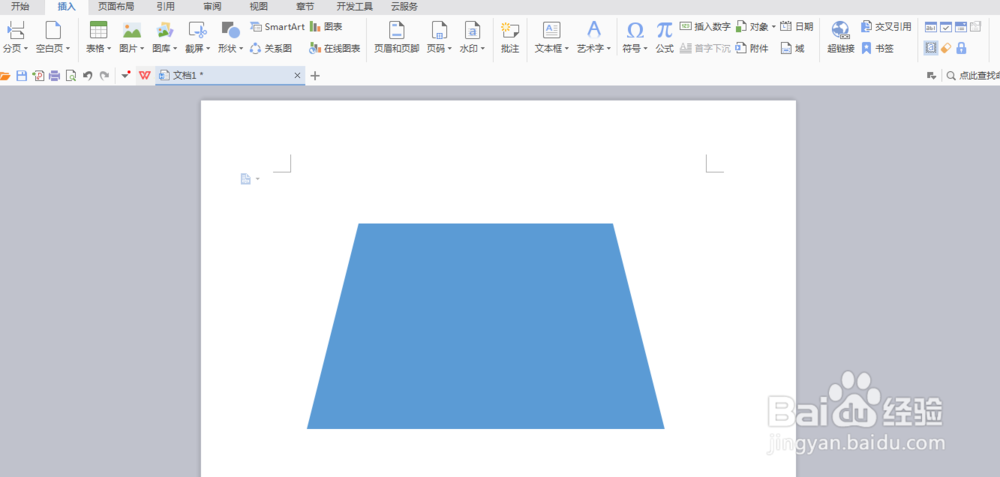
6、我们也可以更改这个图形的布局,点击图形,出现右边的选项以后,就来点击右边的布局选项,然后就可以来进行修改